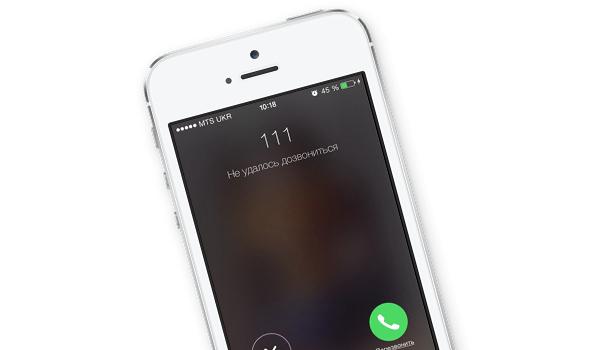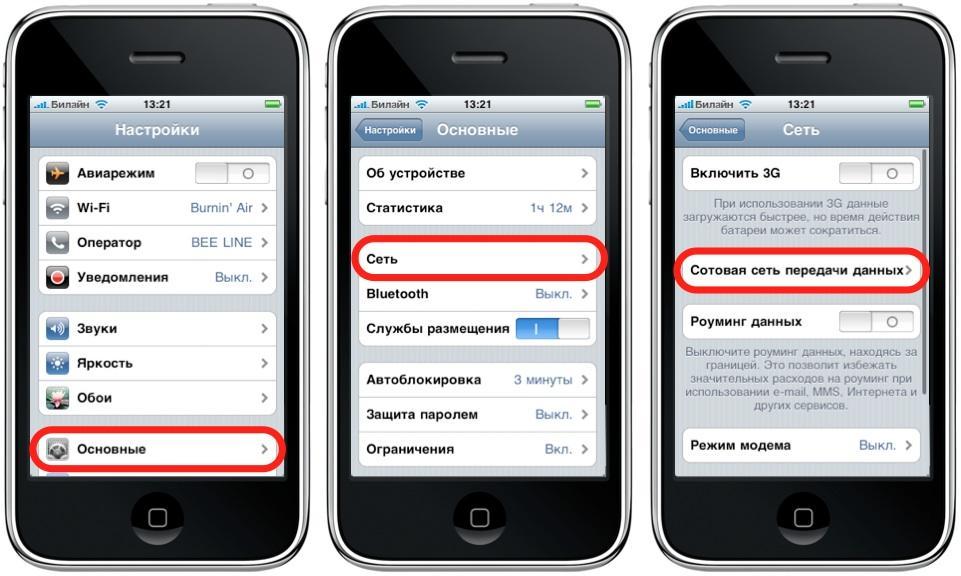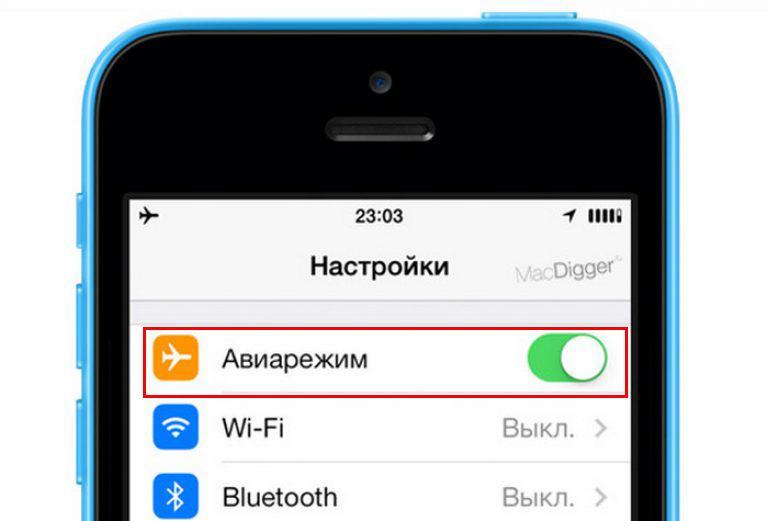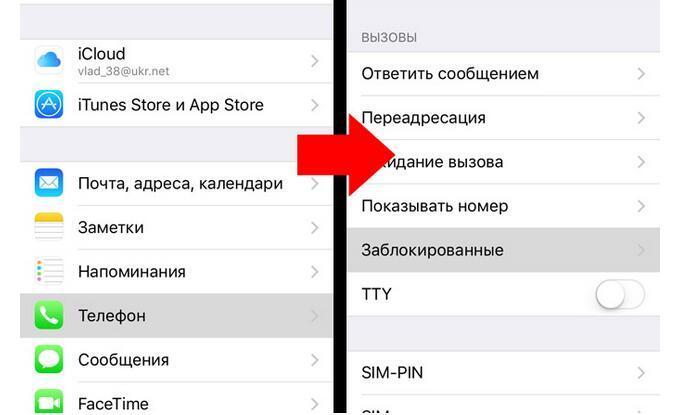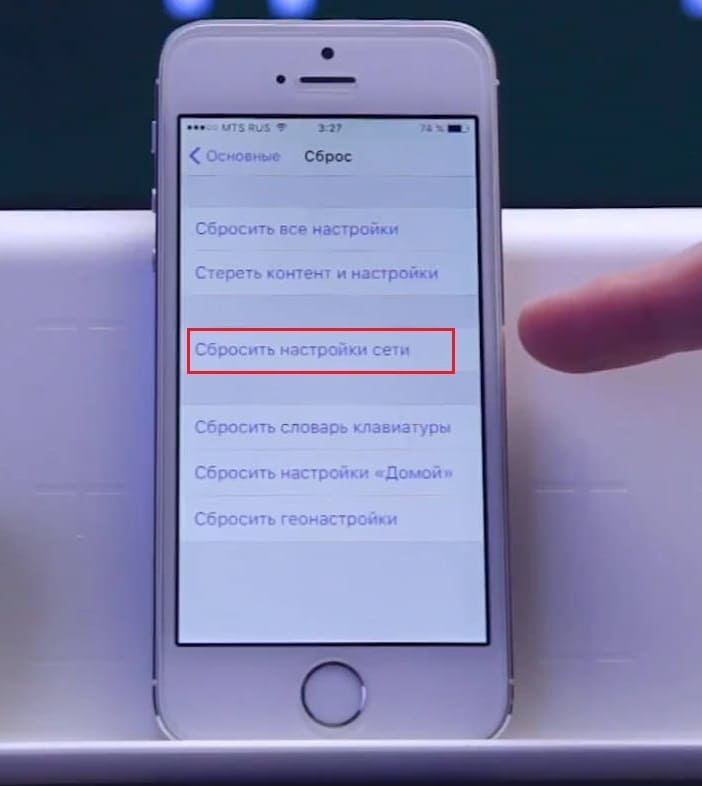- Не удается совершать звонки и отвечать на них на устройстве iPhone
- Не удается совершать звонки и отвечать на них на устройстве iPhone
- Обращение к оператору связи
- Обновление программного обеспечения
- Проверка настроек iPhone
- Проверка настроек сети
- Обращение в службу поддержки Apple
- На iPhone X(s/r)/8/7/6 нет звука при звонке (входящем вызове) и СМС
- Нет звука, т.к. он отключен
- Для появления звука требуется перезагрузка
- Активирована опция «Не беспокоить»
- Проверяем звуковые настройки
- Ошибочно запущен режим гарнитуры
- Решение проблемы с помощью AssistiveTouch
- Стираем контент и сбрасываем настройки
- Механические неполадки
- Почему не могут дозвониться на айфон — возможные причины
- Причины, почему не могут дозвониться на айфон
- Не принимает входящие звонки, не показывает пропущенные
- Если не удалось дозвониться на айфоне
- Включены режимы «Не беспокоить» и «Авиарежим»
- Проверка черного списка
- Проверка настроек сети айфона
- Сброс звонков после обновления iOS
Не удается совершать звонки и отвечать на них на устройстве iPhone
Причиной того, что вам не удается совершать звонки и отвечать на них на устройстве iPhone, могут быть некоторые настройки, устаревшая версия ПО или проблема с сетью.
Не удается совершать звонки и отвечать на них на устройстве iPhone
Узнайте, что нужно делать, если вы видите сообщение «Нет сети» или «Поиск» в строке состояния. Если с вашего iPhone невозможно принять или отправить вызов, выполните следующие действия. После выполнения каждого шага проверяйте, удалось ли решить проблему.
Обращение к оператору связи
- Ваша учетная запись настроена для использования iPhone.
- Отсутствуют локальные перебои в предоставлении услуг.
- Ваш счет не заблокирован по финансовым причинам.
- В системе оператора не отображались ошибки по вашим звонкам.
Обновление программного обеспечения
- Проверьте наличие обновления настроек оператора.
- Проверьте наличие обновления программного обеспечения ОС iOS. Для установки некоторых обновлений может потребоваться подключение к сети Wi-Fi.
Проверка настроек iPhone
- Включите и выключите авиарежим. Перейдите в меню «Настройки» и включите авиарежим, подождите пять секунд, а затем отключите его.
- Отметьте флажком «Не беспокоить». Перейдите в меню «Настройки» > «Фокусирование» > «Не беспокоить» и убедитесь, что эта функция отключена.
- Проверьте наличие заблокированных номеров телефонов. Перейдите в меню «Настройки» > «Телефон» > «Заблокированные контакты».
- Проверьте, включена ли функция «Переадресация». Перейдите в меню «Настройки» > «Телефон» > «Переадресация» и убедитесь, что эта функция отключена.
- Проверьте, установлен ли переключатель Заглушение неизвестных. Если этот параметр включен, вам смогут дозвониться только абоненты из вашего списка контактов или раздела «Недавние», а также абоненты, которые оправили вам свой номер в программе «Почта» или написали вам сообщение с этого номера. Добавьте в список контактов номера абонентов, от которых вы хотите принимать звонки. Вызовы через некоторые сторонние программы могут не проходить.
Проверка настроек сети
- Выполните сброс настроек сети. Перейдите в меню «Настройки» > «Основные» > «Перенос или сброс iPhone» > «Сброс» > «Сбросить настройки сети». Это удалит все текущие сохраненные настройки, включая пароли к сетям Wi-Fi, предпочитаемые сети и настройки VPN.
- Попробуйте осуществить или принять звонок в другом месте.
Обращение в службу поддержки Apple
Если вы по-прежнему не можете совершать или принимать вызовы, обратитесь в службу поддержки Apple, затем следуйте инструкциям для завершения запроса.
Источник
На iPhone X(s/r)/8/7/6 нет звука при звонке (входящем вызове) и СМС
В данной статья я расскажу почему на iPhone нет звука при входящем звонке или приеме СМС. Разберемся какие настройки нужно провести, чтобы вернуть функциональность телефону.
Данная статья подходит для всех моделей iPhone Xs/Xr/X/8/7/6/5 и Plus на iOS 12. На более старых версиях могут отличаться или отсутствовать указанные в статье пункты меню и аппаратная поддержка.
Пойдем от простого к сложному.
Нет звука, т.к. он отключен
Несмотря на то, что Айфон является довольно надежным гаджетом, пользователи иногда сталкиваются с тем, что при входящем звонке или СМС внезапно исчезает мелодия.
Зачастую мелодия звонка играть перестает из-за того, что Айфон был переведен в бесшумный (беззвучный) режим. Конечно, данное объяснение довольно простое, но в большинстве случаев именно оно становится верным, особенно для новых владельцев девайса.
Для решения данной проблемы необходимо проверить на левой стороне iPhone переключатель громкости. Если данный переключатель установлен на беззвучном режиме, то необходимо его просто передвинуть. При входящем вызове музыка будет снова играть.
На iPhone не работает будильник
На iPhone не слышно собеседника
Для появления звука требуется перезагрузка
Когда переключатель громкости расположен в необходимом положении, а мелодия не звучит все равно, возможно, вашему гаджету нужна перезагрузка. Выполнение перезагрузки позволит решить программные ошибки, которые повлияли на исчезновение рингтона. Для этого необходимо нажать и удерживать одновременно кнопки Home и питания, пока не будет отображен логотип в виде яблочка.
На Айфоне 7 и 7 Плюс следует зажать кнопки уменьшения громкости и питания.
Если исчезновение звука связано с программной ошибкой, то после проведения подобной перезагрузки он снова должен появиться.
Активирована опция «Не беспокоить»
Когда на Айфоне перестал работать рингтон, необходимо проверить, не активирована ли опция «Не беспокоить». По ошибке пользователи часто этот режим активируют, сами не замечая того. Когда в верхней части экрана отображается значок, имеющий вид полумесяца, значит, режим «Не беспокоить» на гаджете включен. Он отключает все звуковые уведомления.
Данную проблему можно очень просто решить, достаточно выполнить следующие шаги:
- Проводим пальцем по экрану снизу-вверх.
- Открываем «Пункт управления».
- Выключаем режим.
Как на iPhone X сместить экран вниз
После этого должен снова появиться звуковой сигнал.
Проверяем звуковые настройки
Возможно, что проблемы с рингтоном произошли из-за неправильных звуковых настроек.
- Открываем «Настройки».
- Там выбираем меню «Звуки».
- Устанавливаем подходящую громкость уведомлений и рингтона.
- Включаем «Изменение кнопками».
Это позволит проводить регулировку громкости мелодии при помощи кнопок громкости, которые расположены на левой стороне Айфона.
Ошибочно запущен режим гарнитуры
Когда вышеприведенные способы не помогают решить проблемы с отсутствием звука при СМС и входящем вызове, значит, проблема более сложная. Например, ваше устройство по ошибке могло остаться в режиме гарнитуры. Проверить это можно в приложении Музыка или с помощью «Пункта управления», где нужно нажать на значок «Устройства».
Затем несколько раз пробуем подключить и отключить наушники, аккуратно прочищаем разъем Lightning зубочисткой и перезагружаем iPhone.
Решение проблемы с помощью AssistiveTouch
- Переходим в раздел «Настройки», выбираем «Основные» и «Универсальный доступ».
Выбираем меню AssistiveTouch.
Переводим значение AssistiveTouch в активное состояние. На экране отобразится кнопка, которая отвечает за работу с данной функцией.
Кликаем по кнопке AssistiveTouch, в открывшемся окне указываем «Аппарат».
Параметр звука устанавливаем на «Вкл. Звук». Затем с помощью кнопки «Громче» на максимум выставляем громкость.
Один из осуществленных вызовов вашему Айфону должен вернуть полноценную работоспособность. Если этого не произошло, то проблема, по всей видимости, технического плана.
Как настроить iPhone произносить имя звонящего
Стираем контент и сбрасываем настройки
Данный вариант необходимо использовать только в крайней ситуации. Для удаления всего содержимого на гаджете и сброса настроек переходим в меню «Настройки», выбираем «Основные», затем «Сброс» и «Стереть контент и настройки». Проверяем, что перед сбросом сделана резервная копия данных на гаджете при помощи iCloud или iTunes.
Механические неполадки
Если на Айфоне нет звука при звонке, а перечисленные выше методы ошибку не исправили, необходимо обратиться в сервисный центр. Диагностика поможет определить причины, из-за которых отсутствует звук:
- Повреждение динамика. Проблема возникает в результате удара или падения. Устраняется заменой этого элемента.
- Загрязнение аудиоканала. Когда вы активно и длительное время используете телефон, мелкий мусор способен забить его аудиоканал. Устранить неполадки можно путем аккуратной чистки аудиоканала.
- Проблемы с микросхемой звука. Она попросту может отвалиться при механическом воздействии. Ее нужно заменить, а если она не повреждена, то просто обратно припаять родную микросхему.
- Повреждение или загрязнение разъема для наушников. Проблема устраняется заменой или чисткой в зависимости от итогов диагностики.
Возможны проблемы и с иными компонентами. К примеру, проблема может быть в работе шлейфа, который отвечает за функционирование динамика. Для диагностирования причин и устранения неполадок следует посетить сервисный центр.
На iPhone X(s/r)/8/7/6 нет звука при звонке (входящем вызове) и СМС4.7 (94.55%) 11 чел.
Источник
Почему не могут дозвониться на айфон — возможные причины
Основная функция любого телефона заключается в приеме и осуществлении звонков. Однако часто пользователи продукции Apple сталкиваются с тем, что звонки не приходят, даже не отображаются на экране. Стоит сказать, что проблема и решение подобных ситуаций зачастую просты и не требуют обращения в сервис. Если пользователю не приходят звонки или не удалось дозвониться на айфоне, что делать, будет рассмотрено далее.
Причины, почему не могут дозвониться на айфон
Причины, по которым абоненты не могут дозвониться на айфон, бывают самыми разными. Иногда ситуация складывается так, что звонок не проходит с первого раза, но отображается со второго или же звонки не проходят совсем.
Не удается дозвониться на айфон
В некоторых случаях, пользователю придется покопаться в настройках, чтобы выявить причину, почему айфон не принимает входящие звонки, в другой ситуации причина может затаиться в устаревшей прошивке или в самом сотовом операторе. Другими словами, вариантов достаточно много, поэтому придется перебрать их все.
Почему не показывает пропущенные звонки на айфоне и вообще не приходят звонки? Чтобы выяснить причину, рекомендуется проверить настройки телефона. Как это делается:
- В первую очередь необходимо включить «Авиарежим», подождать минут 5-6, а после отключить функцию.
- Перейти в «Настройки» системы, открыть режим «Не беспокоить» и убедиться, что данная функция находится в неактивном состоянии.
- Проверить контакты, добавленные в черный список (есть ли они вообще). Зайти в «Настройки», далее «Телефон», затем пункт «Заблокированные контакты». Откроется список номеров, внесенных в «черный список».
- Проверить, включена ли функция переадресации. Делается это также через настройки, затем открывается раздел «Телефон», затем подраздел «Переадресация». При нормальной работе, чтобы поступали входящие звонки, данный режим должен быть выключен.
Что еще можно проверить так это включен ли переключатель «Заглушение неизвестных номеров». При включении указанной функции нормально совершать звонки на мобильник могут только номера, которые внесены в телефонную книжку абонента или же вызовы из раздела «Недавние разговоры» или «Принятый вызов».
Подобную функцию можно отредактировать, если нет желания принимать звонки от неизвестных абонентов. Если кто-то не может дозвониться, его номер может быть просто не внесен в список контактов, которым разрешен доступ.
Проблемы с сетью
Важно! Если самостоятельно справиться с проблемой не удалось, рекомендуется обратиться в сервисный центр за помощью. Также можно направить сообщение с вопросом в службу поддержки от Apple.
Не принимает входящие звонки, не показывает пропущенные
Если айфон не принимает звонки и при этом не отображает пропущенные вызовы – это говорит о некорректной работе устройства. Проявляться подобная проблема может в следующем формате:
- При поступлении звонка на экране не отображается никакой информации. При этом после завершения появляется значок «пропущено». Причина подобного может заключаться в неправильной настройке голосовой почты. Другими словами, айфон сразу же перенаправляет абонента на голосовую почту, не пропуская вызов.
- Полное отсутствие связи, даже если при этом СИМ-карта вставлена в устройство и айфон ее видит. В данном случае причиной может быть неправильное расположение карты в слоте.
- Во время вызова устройство показывает входящий звонок, но не подает звуковой сигнал и не вибрирует. Возможная причина заключается в неисправности динамика или сбое в настройках.
Если не удалось дозвониться на айфоне
Некоторые пользователи жалуются на то, что не могут позвонить с айфона. Подобная проблема также имеет самые разные причины. Несколько действий, которые рекомендуется предпринять, чтобы устранить проблему невозможности совершать исходящие звонки:
- Включить и выключить «Режим полета».
- Сбросить настройки.
- Извлечь и снова вставить СИМ-карту в слот.
- Поменять СИМ-карту на другую или обратиться за помощью к сотовому оператору.
Важно! В большинстве случаев указанные способы помогают исправить ситуацию. Однако если по-прежнему айфон не звонит и не принимает звонки, то рекомендуется обратиться в сервисный центр.
Не удается дозвониться на телефон
Включены режимы «Не беспокоить» и «Авиарежим»
Если iPhone не принимает входящие вызовы, очень часто причина заключается в том, что случайно был включен режим «Не беспокоить» или «Авиарежим». В первом случае наверху экрана появляется значок с изображением полумесяца, во втором – самолета. Если пользователь этого не знает, то после активации данных режимов дозвониться до абонента уже не получится.
В том случае, когда у человека активирован режим полета, сбрасываются все звонки на айфоне, включается автоответчик и можно услышать уведомление о том, что абонент недоступен или находится вне зоны действия сети. Писать СМС-сообщения в данном случае также невозможно.
Когда задействована функция «Не беспокоить», на том конце провода будут слышны лишь короткие гудки как будто телефон все время занят. Так дозваниваться можно до бесконечности, а если точнее, до тех пор, пока владелец не отключит режим.
Если человек замечает одну из указанных иконок вверху экрана, значит произошла активация и звонки не проходят. Чтобы отключить «Режим полета» и «Не беспокоить», достаточно просто зайти в настройки, найти нужную функцию и выключить ее. После этого входящие вызовы снова начнут приниматься.
Важно! Особый момент заключается в том, что в айфонах режим «Не беспокоить» может быть выставлен на автоматическое включение, например, чтобы человека не беспокоили во время сна. Лучше всего проверять, отключилась ли функция автоматически.
«Авиарежим» на айфоне
Проверка черного списка
Еще одна причина, если не удалось дозвониться iPhone конкретному абоненту – его номер внесен в черный список. Подобное также может происходить по чистой случайности. Почему не показывает пропущенные звонки на айфоне от конкретного абонента, можно проверить через само устройство. Что необходимо сделать:
- Перейти в раздел «настройки».
- Далее открыть подраздел «Телефон».
- В списке выбрать функцию «Блокировка и идентификация вызова».
- Сделать свайп влево по контакту, с которого необходимо снять пометку «Черный список»
- Нажать кнопку «Удалить».
Проверка настроек сети айфона
Проверить настройки и осуществить сброс можно по следующей схеме:
- Зайти в меню настроек, затем «Основное», выбрать функцию «Сбросить», после «Сбросить настройки сети». Следует понимать, что текущие уведомления и состояние будет аннулировано. В том числе исчезнут пароли от Wi-Fi соединения.
- Проверить работу исходящего и входящего звонка.
- Переключить сеть с другим частотным диапазоном. Делается это через «Настройки», далее «Сотовая связь» – «Параметры сотовых данных» – «Выключить LTE».
Сброс звонков после обновления iOS
Как правило, проблемы с дозвонами появляются после того, как iOS была обновлена до версии 13.1.2. Еще одним минусом данной версии прошивки стало то, что батарея стала значительно быстрее разряжаться. С более старыми версиями системы подобных проблем не наблюдается, поэтому разрешить ситуацию можно двумя способами:
- Дождаться пока разработчики исправят ошибки прошивки.
- Установить на время на устройстве более старую, рабочую версию.
Последний вариант считается более практичным. Однако рекомендуется перед тем как приступать к восстановлению выяснить, какой тип прошивки лучше всего подходит для конкретного устройства.
Проще всего это сделать через официальный сервис. Пройдя по ссылке можно выбрать модель мобильного телефона и посмотреть версию прошивки, которая подходит лучше всего. Рабочие версии iOS отображаются в зеленом цвете, не рабочие в красном.
Как при этом выглядит сама процедура восстановления:
- Скачать iOS на компьютере, включить iTunes, подключить айфон к ПК через кабель.
- Подключенный телефон ввести в режим восстановления. Делается это путем одновременного нажатия на кнопки «Питание» и «Домой». Удерживать клавиши необходимо в течение 10 секунд, затем отпустить кнопку «Питание» и держать кнопку «Дом» еще 6-9 секунд.
- Если предыдущая операция проведена правильно, в программе iTunes появится уведомление о том, что найдено устройство в режиме восстановления.
- Далее, находясь в программе iTunes, следует зажать на клавиатуре кнопку Shift и нажать «Восстановить». В появившемся окне следует выбрать необходимый формат прошивки.
- Нажать кнопку подтверждения начала восстановления.
Далее нужно просто дождаться, пока процесс восстановления будет завершен. В большинстве случаев этого хватает, чтобы полностью возобновить нормальную работу системы.
Важно! Следует учитывать, что данная схема подходит для айфонов всех версий, кроме 7 и 7 Plus. В данном случае режим восстановления включается путем использования кнопок «Питание» и «Уменьшение громкости». Остальная последовательность действий остается неизменной.
Сброс настроек на телефоне
Как уже было сказано, причины почему может не удаваться установить связь с абонентом достаточно различны. Однако основной плюс заключается в том, что большинство пользователей может разрешить их самостоятельно. Перебирая один вариант за другим, в конечном счете можно найти основную проблему и исправить ее.
Источник